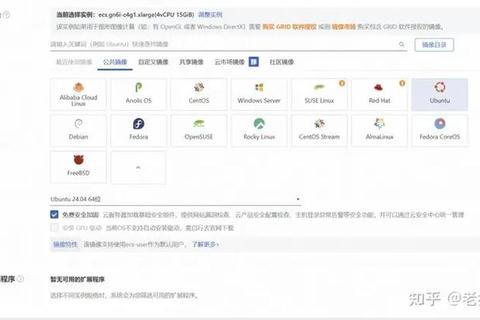热门驱动下载 一站式获取所需驱动
1942920
20
在当今数字化的时代,电脑硬件设备的正常运行离不开合适的驱动程序。驱动下载软件在这个过程中扮演着至关重要的角色。本文将详细介绍驱动下载软件,包括其使用步骤、下载方法、不同类型以及用户使用反馈等方面的内容,帮助读者全面了解驱动下载软件的相关知识。
一、驱动下载软件的重要性
电脑硬件如显卡、声卡、网卡等都需要对应的驱动程序才能发挥最佳性能。新购买的电脑可能已经预装了部分驱动,但随着硬件的更新换代或者系统的重新安装,就需要重新下载驱动。驱动下载软件的存在,使得用户可以方便快捷地获取到适合自己硬件设备的驱动程序,避免了手动在众多硬件厂商网站上查找的繁琐过程。
二、常见的驱动下载软件
1. 驱动精灵
使用步骤:
用户需要从官方网站下载并安装驱动精灵软件。安装完成后,打开软件,它会自动检测电脑中的硬件设备。检测完成后,软件会列出所有需要更新或者未安装驱动的硬件设备清单。用户可以根据自己的需求,选择单个或者批量更新驱动。例如,如果用户发现显卡驱动需要更新,只需在显卡驱动选项处点击“更新”按钮,驱动精灵就会自动下载并安装最新的显卡驱动。
下载方法:
在搜索引擎中输入“驱动精灵官方网站”,进入官方网站后,找到适合自己操作系统版本(如Windows 10、Windows 11等)的安装包进行下载。
用户反馈:
许多用户反馈驱动精灵使用起来非常方便,尤其是对于不太熟悉电脑硬件的用户。它能够自动检测硬件并给出合理的驱动更新建议。也有部分用户抱怨在下载过程中可能会出现一些捆绑软件的情况,需要在安装过程中仔细查看选项,避免不必要的软件安装。
2. 鲁大师
使用步骤:
下载并安装鲁大师软件后,启动软件。鲁大师会对电脑硬件进行全面检测,包括硬件的型号、性能以及驱动情况。在驱动管理板块,它会显示哪些硬件的驱动需要更新。用户可以点击相应硬件的“更新”按钮,鲁大师会下载对应的驱动并进行安装。例如,声卡驱动出现问题时,在鲁大师中找到声卡驱动更新入口,按照提示操作即可。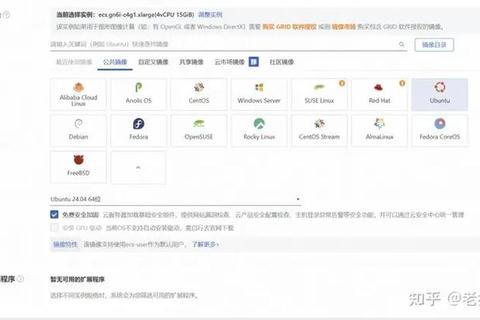
下载方法:
到鲁大师官方网站,根据自己的操作系统类型(如32位或64位)选择合适的鲁大师安装包下载。
用户反馈:
一些用户认为鲁大师不仅可以检测驱动,还能对电脑硬件性能进行评估,功能比较全面。也有用户表示鲁大师的驱动更新有时候不够及时,可能会错过一些最新的驱动版本。
3. 驱动人生
使用步骤:
安装驱动人生后,打开软件,它会迅速扫描电脑中的硬件设备。之后,在主界面会显示各个硬件的驱动状态。如果有需要更新的驱动,用户可以选择手动或自动更新。手动更新时,用户可以对每个硬件的驱动进行单独操作;自动更新则是由软件自动下载并安装所有需要更新的驱动。比如对于网卡驱动的更新,用户可以在驱动人生中轻松完成。
下载方法:
搜索驱动人生官方网站,在网站上选择与自己电脑操作系统匹配的版本进行下载。
用户反馈:
大部分用户觉得驱动人生的界面简洁,操作方便。也有少数用户反映在某些特殊硬件上,驱动人生可能无法准确识别或者提供的驱动存在兼容性问题。
三、如何选择适合自己的驱动下载软件
1. 根据硬件兼容性
不同的驱动下载软件对硬件的兼容性有所不同。如果你的电脑是一些小众品牌或者特殊硬件配置,需要选择对这些硬件支持较好的驱动下载软件。例如,某些专门针对游戏硬件优化的电脑,可能需要使用那些对游戏硬件兼容性更强的驱动下载软件,像专门针对NVIDIA显卡优化的驱动下载工具等。
2. 考虑软件的安全性
安全是选择驱动下载软件的重要因素。一些不良的驱动下载软件可能会携带恶意软件或者捆绑大量无用软件。正规的驱动下载软件如驱动精灵、鲁大师等在安全性方面相对更有保障,但在下载和安装过程中也要仔细查看每一个步骤,避免不必要的风险。
3. 关注软件的更新频率
硬件厂商不断推出新的驱动版本来优化性能和修复漏洞,所以选择更新频率高的驱动下载软件能够确保及时获取到最新的驱动。例如,一些热门的驱动下载软件会定期更新其驱动库,以便用户能够第一时间得到最新的驱动。
四、驱动下载软件使用的注意事项
1. 备份原始驱动
在使用驱动下载软件更新驱动之前,最好备份原始驱动。因为有时候新的驱动可能会存在兼容性问题,导致硬件无法正常工作。如果备份了原始驱动,就可以方便地恢复到之前的状态。驱动下载软件中会有备份驱动的功能选项,用户可以在更新之前进行操作。
2. 注意网络环境
驱动下载需要消耗一定的网络流量,特别是一些大型驱动文件。如果网络不稳定,可能会导致下载中断或者文件损坏。在下载驱动时,最好确保网络连接稳定,可以使用有线网络或者信号较强的Wi
Fi网络。
3. 仔细阅读安装提示
在驱动下载软件下载和安装驱动的过程中,会有很多提示信息。有些提示可能是关于软件的授权、捆绑软件等内容。用户需要仔细阅读这些提示,避免安装不必要的软件或者接受不合理的授权条款。
通过以上对驱动下载软件的全面介绍,希望能够帮助读者更好地理解和使用驱动下载软件,从而保障电脑硬件的正常运行,提升电脑的整体性能。
标签: 一站式
驱动下载